Как настроить веб-уведомления iOS (простой способ без кода)
Опубликовано: 2024-04-05Ищете руководство о том, как отправлять веб-push-уведомления для iPadOS и iOS, которые действительно могут способствовать развитию вашего бизнеса?
Веб-push-уведомления могут стать мощным маркетинговым инструментом. А если вы настроите автоматизированные, они будут работать практически сами по себе. Но какие уведомления следует отправлять? Как узнать, будут ли они работать на ваш бизнес? И как начать?
В этой статье мы покажем вам, как использовать простые и действенные приемы для увеличения трафика и продаж на автопилоте с помощью веб-push-уведомлений для iPadOS и iOS. Мы также покажем вам, как настроить без какого-либо опыта программирования.
Звучит отлично? Давайте просто окунёмся.
- Разбивка веб-push-уведомлений для iPadOS и iOS
- Лучший сервис для отправки веб-уведомлений iPadOS и iOS
- Как добавить веб-уведомления iPadOS и iOS
- Шаг 1. Создайте бесплатную учетную запись PushEngage.
- Шаг 2. Зарегистрируйтесь в PushEngage.
- Шаг 3. Добавьте файл манифеста веб-приложения на свой веб-сайт.
- Шаг № 4: Установите PushEngage на свой сайт WordPress
- Шаг №5: Подключите свой сайт WordPress к PushEngage
- Шаг №6: проверьте манифест вашего веб-сайта
- Как персонализировать свои кампании для iOS и iPadOS
- Как создать капельную кампанию с push-уведомлениями для iOS
- Как отправить широковещательное веб-уведомление iOS
- Как создать модальное всплывающее окно веб-уведомления iOS
- Что делать перед отправкой веб-push-уведомлений iOS
- Какие веб-уведомления iPadOS и iOS вы можете отправлять?
- №1. Веб-уведомления iOS для приветственных кампаний
- №2. Веб-уведомления о брошенной корзине для iPadOS и iOS
- №3. Просмотр веб-push-уведомлений об отказе от участия в iPadOS и iOS
- №4. RSS-каналы Push-кампаний
- №5. Автоматические уведомления о повторном вовлечении
- №6. Кампании с триггером посещения страницы
- №7. Автоматические push-уведомления при переходе по клику
- №8. Повторение автоматических push-уведомлений
- №9. Уведомления о часовом поясе подписчика
- № 10. Уведомления о согласии по электронной почте
- Что делать после настройки веб-уведомлений iPadOS и iOS
Разбивка веб-push-уведомлений для iPadOS и iOS
В самом широком смысле существует 3 типа веб-push-уведомлений для iPadOS и iOS:
- Уведомления о трансляции
- Кампании с капельными push-уведомлениями
- Кампании по запуску push-уведомлений
Трансляции — это push-уведомления, которые вы отправляете как одно уведомление. Вы можете запланировать их, но они сработают только один раз. Триггерные кампании включают в себя настройку push-уведомления, определение триггера для его активации и рабочий процесс для управления его планированием. Автоматические уведомления о каплях — это серия уведомлений, которые активируются автоматически при определенных условиях или при выполнении определенных условий.
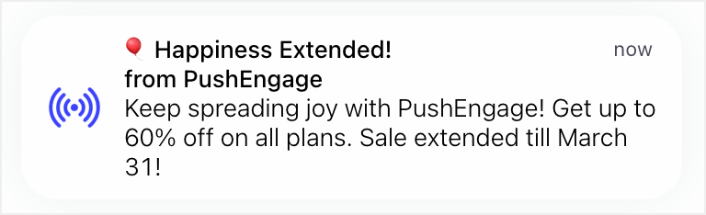
По сути, триггерные кампании и автоматические капельные кампании внешне выглядят одинаково. Критическое отличие состоит в том, что триггерные кампании гораздо более гибкие и настраиваемые. Если вы считаете, что push-уведомления стоят намного дешевле, чем большинство других каналов, имеет смысл использовать комбинацию всех трех для развития вашего бизнеса.
Если вы новичок в push-уведомлениях, мы настоятельно рекомендуем начать свое путешествие с проверенных шаблонов.
ПРИМЕЧАНИЕ. Большинство триггерных кампаний требуют некоторого опыта разработки. Вам понадобится API, чтобы максимально эффективно использовать триггерные уведомления. Однако есть некоторые триггерные уведомления, которые вы можете отправить прямо со стойки. Если вам интересно, прочтите нашу статью о push-уведомлениях электронной коммерции, чтобы получить лучшее представление.
С веб-push-уведомлениями на iOS работа такая же, как и с другими нативными приложениями. Эти уведомления будут отображаться на экране в виде уведомлений, пользователи также смогут найти их в центре уведомлений и даже на экране блокировки. Таким образом, пользователям легко оставаться в курсе ваших сообщений!
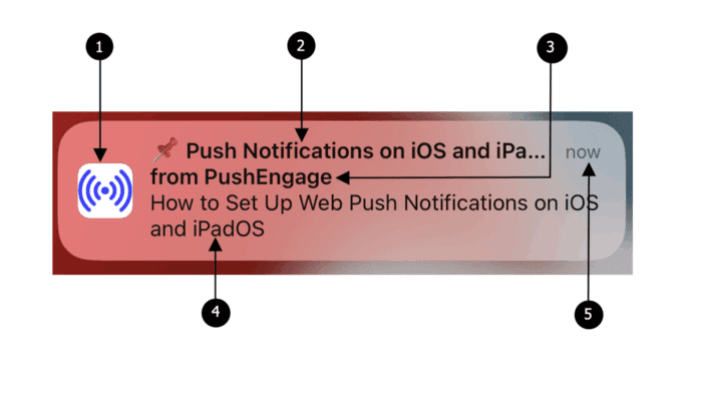
Веб-push-уведомления на iOS и iPadOS содержат следующие элементы:
- Значок : отображаемый значок указан в файле манифеста. К сожалению, его нельзя изменить для отдельных сообщений, поэтому обязательно установите нужный значок в манифесте.
- Заголовок : заголовок уведомления ограничен 30–40 символами. Если оно превысит этот предел, оно будет усечено, поэтому будьте краткими и эффективными.
- Имя приложения : имя приложения, отображаемое в уведомлении, соответствует имени, указанному в файле манифеста. Как и значок, его нельзя изменить для отдельных сообщений.
- Сообщение : Текст уведомления ограничен 120-150 символами. Если оно выходит за пределы этого предела, оно будет усечено. Создайте убедительное и краткое сообщение, чтобы максимально эффективно использовать доступное пространство.
- Временная метка : в уведомлении также отображается временная метка, указывающая, как давно уведомление было доставлено на устройство пользователя. Это помогает пользователям понять актуальность сообщения.
ПРИМЕЧАНИЕ. Веб-push-уведомления iOS в настоящее время не поддерживают мультимедийные файлы, анимированные GIF-файлы или видео. Однако вы можете добавить смайлы. Кроме того, вы можете отправлять расширенные push-уведомления с помощью push-уведомлений приложения iOS, если у вас есть приложение iOS.
Учет этих элементов при создании веб-push-уведомлений гарантирует, что ваши сообщения будут краткими, визуально привлекательными и будут эффективно привлекать пользователей iOS и iPadOS.
Когда появится всплывающее уведомление и вы нажмете на него, вы быстро попадете на конкретную целевую страницу в веб-приложении. Это непрерывный процесс, который поддерживает интерес пользователей и помогает им быстро найти интересующий их контент.
Лучший сервис для отправки веб-уведомлений iPadOS и iOS
Начнем с того, что большинство существующих «бесплатных служб push-уведомлений» на самом деле являются бесплатными пробными версиями. Некоторые из перечисленных здесь поставщиков предоставляют пробное программное обеспечение, в то время как у других есть бессрочный бесплатный план, который вы можете выбрать.
Есть и другие бесплатные варианты, такие как Firebase Cloud Messaging (FCM), но это совсем не хороший вариант. Вы можете узнать больше о том, почему FCM не может конкурировать с таким поставщиком услуг, как PushEngage. Но сейчас просто поверьте нам на слово и выбирайте лучшие варианты.
Мы рекомендуем использовать PushEngage.
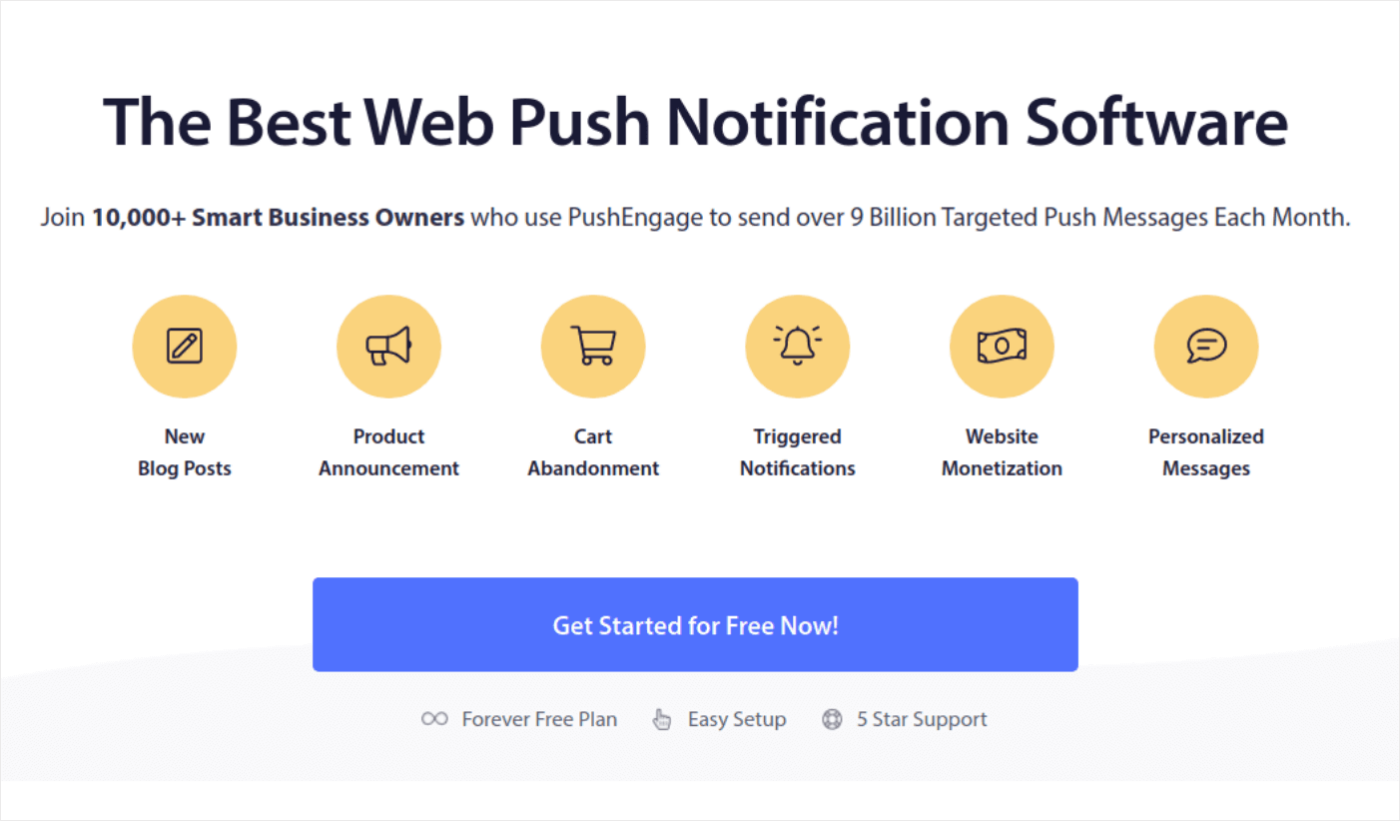
PushEngage — плагин для push-уведомлений №1 в мире.
Push-уведомления помогут вам увеличить трафик и вовлеченность вашего сайта на автопилоте. А если у вас интернет-магазин, PushEngage также поможет вам увеличить ваши продажи, помогая создавать автоматические push-уведомления для электронной коммерции.
Вы можете начать бесплатно, но если вы серьезно настроены развивать свой бизнес, вам следует купить платный план. Кроме того, прежде чем покупать какую-либо услугу push-уведомлений, вам следует ознакомиться с этим руководством по стоимости push-уведомлений.
Вот краткий обзор того, что вы получаете с PushEngage:
- Автоматизированные кампании с высокой конверсией
- Несколько вариантов таргетинга и планирования кампании
- Отслеживание целей и расширенная аналитика
- Умное A/B-тестирование
- Шаблоны push-кампаний
- Мощные возможности сегментации
- Выделенный менеджер по успеху
И это едва касается поверхности. Прежде чем идти дальше, ознакомьтесь с полным списком функций PushEngage.
Но самое привлекательное в PushEngage то, что вы можете начать работу с бесплатного плана навсегда. И вы можете использовать его для реального развития своего бизнеса, используя несколько вариантов настройки.
Вы увидите, что PushEngage — лучший выбор, если вы хотите увеличить трафик, вовлеченность и продажи для своего бизнеса. А если у вас ограниченный бюджет, вы всегда можете проявить немного творчества с помощью push-уведомлений.
ПРИМЕЧАНИЕ. Если у вас есть сайт WordPress, вам следует установить и активировать плагин PushEngage WordPress.
Бесплатная версия позволяет иметь до 200 подписчиков и 30 пожизненных уведомлений. Этого достаточно, чтобы довести ваш бизнес до такой степени, что вы сможете легко позволить себе платные планы, стоимость которых начинается от 9 долларов в месяц для 100 000 подписчиков.
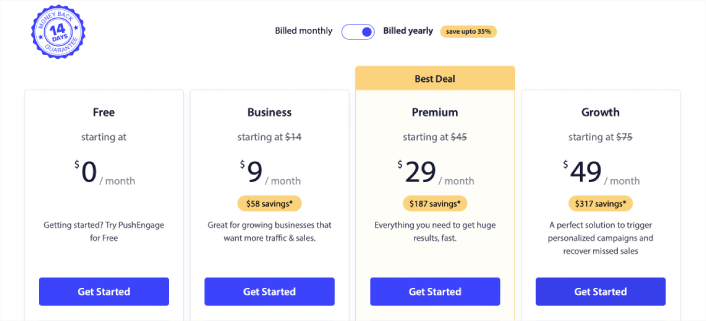
И не волнуйтесь, если вы абсолютно ничего не знаете о программировании. Вы можете установить PushEngage, используя одно из многочисленных руководств по установке для любого веб-сайта и CMS.
Как добавить веб-уведомления iPadOS и iOS
Установить push-уведомления iOS и iPadOS на веб-сайт несложно. Но в нем есть несколько шагов, и вам нужно следовать этому руководству шаг за шагом.
Шаг 1. Создайте бесплатную учетную запись PushEngage.
Перейдите на PushEngage и нажмите «Начать бесплатно сейчас»:
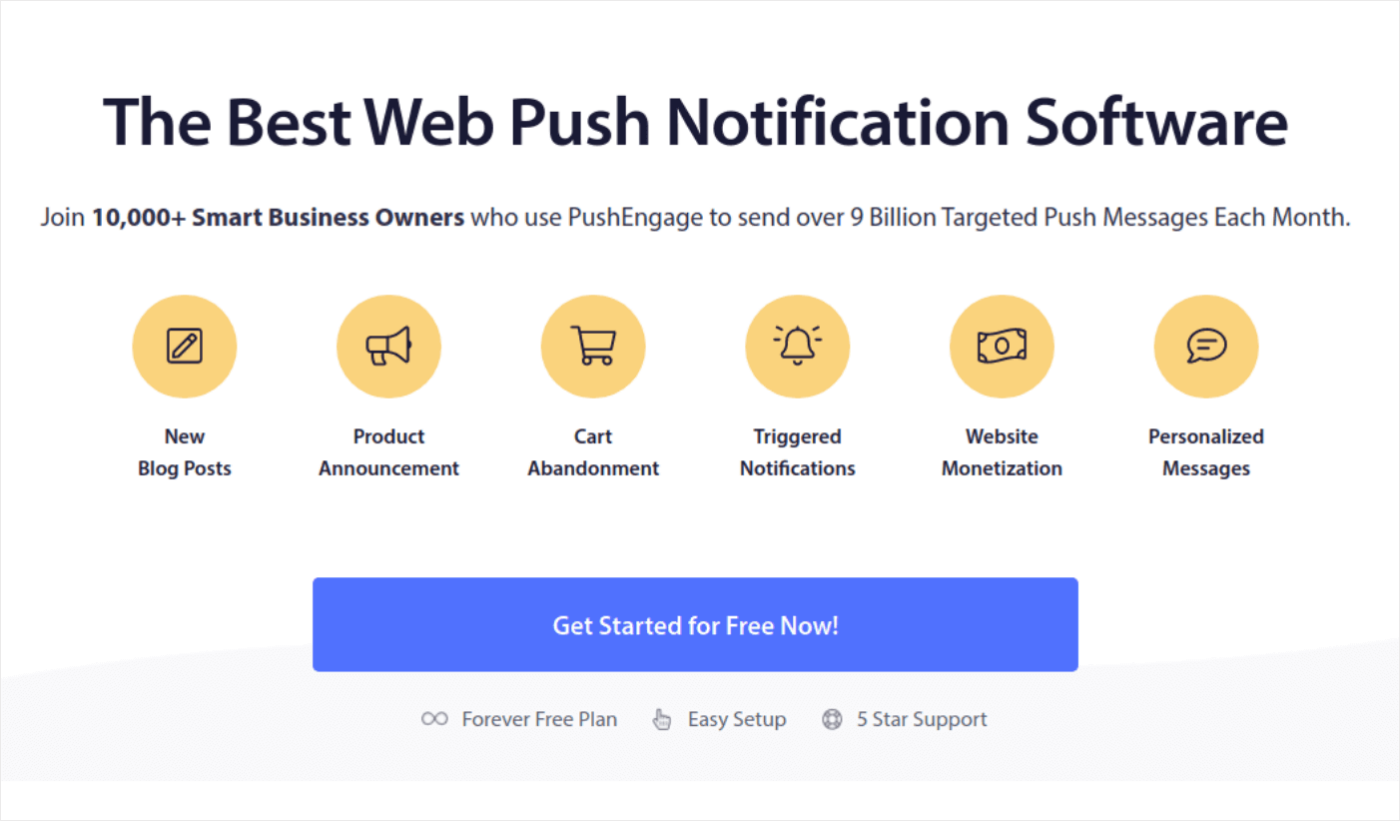
Вы можете начать работу с бесплатного плана. Но если вам нужны самые мощные уведомления браузера, вам следует выбрать платный план, соответствующий потребностям вашего бизнеса. Как только вы определитесь, какой план вам нужен, нажмите «Начать» , чтобы создать учетную запись PushEngage.
Шаг 2. Зарегистрируйтесь в PushEngage.
Теперь пришло время создать учетную запись PushEngage. Начните с регистрации, указав адрес электронной почты или идентификатор Gmail:
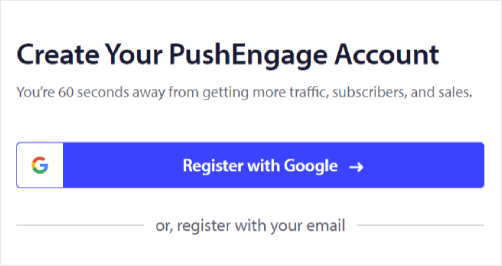
Затем заполните данные своего аккаунта:
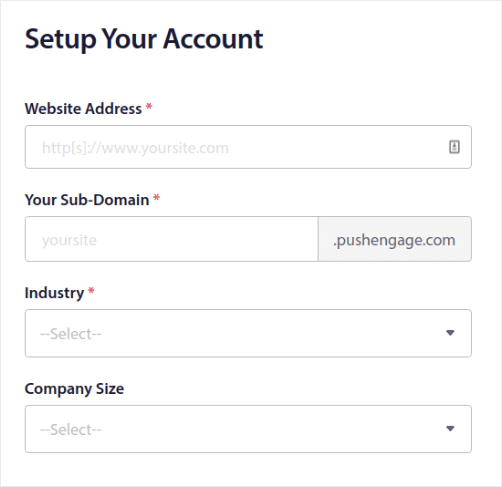
И добавьте данные своей кредитной карты, чтобы купить план:
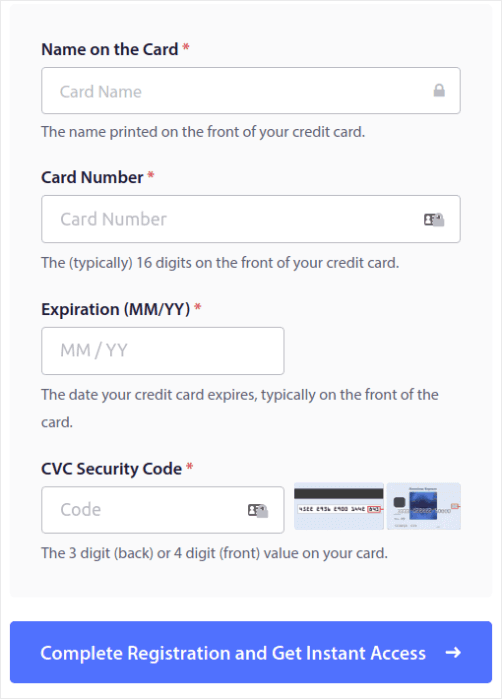
Если вы выбрали бесплатную учетную запись, с вашей кредитной карты никогда не будут сняты деньги, пока вы не решите обновить свой план. И теперь все готово для получения доступа к панели управления PushEngage. Просто нажмите «Завершить регистрацию и получите мгновенный доступ» .
Если вы раньше использовали OneSignal или PushAlert, вы увидите, что PushEngage обеспечивает гораздо более удобный интерфейс панели управления. Панель управления OneSignal не предназначена для расширенных кампаний. Для этого вам понадобится API больше, чем плагин OneSignal.
Шаг 3. Добавьте файл манифеста веб-приложения на свой веб-сайт.
Подумайте о манифесте веб-приложения как о специальном файле, который действует как путеводитель по вашему веб-сайту, когда он установлен на чьем-то телефоне или компьютере. Он написан на языке JSON, но вам не нужно об этом беспокоиться.
Файл манифеста содержит важную информацию о вашем веб-приложении, например его имя, описание, значки и цвета. Таким образом, когда кто-то добавляет ваш веб-сайт на свой главный экран или устанавливает его на свое устройство, браузер использует этот манифест, чтобы знать, как ваше приложение должно выглядеть и вести себя.
Например, манифест сообщает браузеру, какой значок вашего приложения использовать на главном экране или в панели приложений, чтобы он выглядел красиво и узнаваемо. Он также определяет цвета и тему вашего приложения, чтобы придать ему единообразный и привлекательный вид. Это отличный способ превратить ваш веб-сайт в прогрессивное веб-приложение (PWA).
Кроме того, манифест включает URL-адрес, который должен открываться, когда кто-то запускает ваше приложение. Таким образом, браузер знает, какую страницу или раздел вашего сайта показывать первой.
Создать файл манифеста можно быстро с помощью онлайн-инструментов, которые сделают всю тяжелую работу за вас. Мы рекомендуем использовать этот бесплатный генератор манифестов приложений, чтобы создать манифест вашего веб-приложения за несколько кликов и без программирования.
Когда манифест готов, вы обычно называете его «manifest.json» и загружаете в корневую папку вашего веб-сайта.
Короче говоря, манифест веб-приложения похож на руководство, благодаря которому ваше веб-приложение выглядит и работает так, как надо, когда люди используют его на своих устройствах. Это важная часть создания удобного пользовательского опыта для посетителей вашего сайта.
Типичный манифест выглядит примерно так:
{ "name": "PushEngage", "short_name": "PushEngage", "start_url": "/", "display": "standalone", "theme_color": "#3b43ff", "background_color": "#ffffff", "icons": [ { "src": "icon/icon-128x128.png", "sizes": "128x128", "type": "image/png" }, { "src": "img/icon-192x192.png", "sizes": "192x192", "type": "image/png" }, { "src": "img/icon-512x512.png", "sizes": "512x512", "type": "image/png" } ] }После того как вы добавите файл манифеста в корневую папку сервера вашего веб-сайта, вам необходимо добавить фрагмент кода в заголовок HTML вашего веб-сайта. Фрагмент будет выглядеть примерно так:
<link rel="manifest" href="/manifest.json">Если вы используете WordPress и вам нужна помощь в добавлении этого фрагмента кода в заголовок вашего сайта, вы можете использовать WPCode для загрузки файла манифеста. Это один из лучших плагинов фрагментов кода для WordPress.
Шаг № 4: Установите PushEngage на свой сайт WordPress
ПРИМЕЧАНИЕ. Если у вас нет сайта WordPress, вам следует ознакомиться с нашими руководствами по установке.
К этому моменту вы закончили создание учетной записи PushEngage. Итак, перейдите на панель управления PushEngage и следуйте инструкциям:
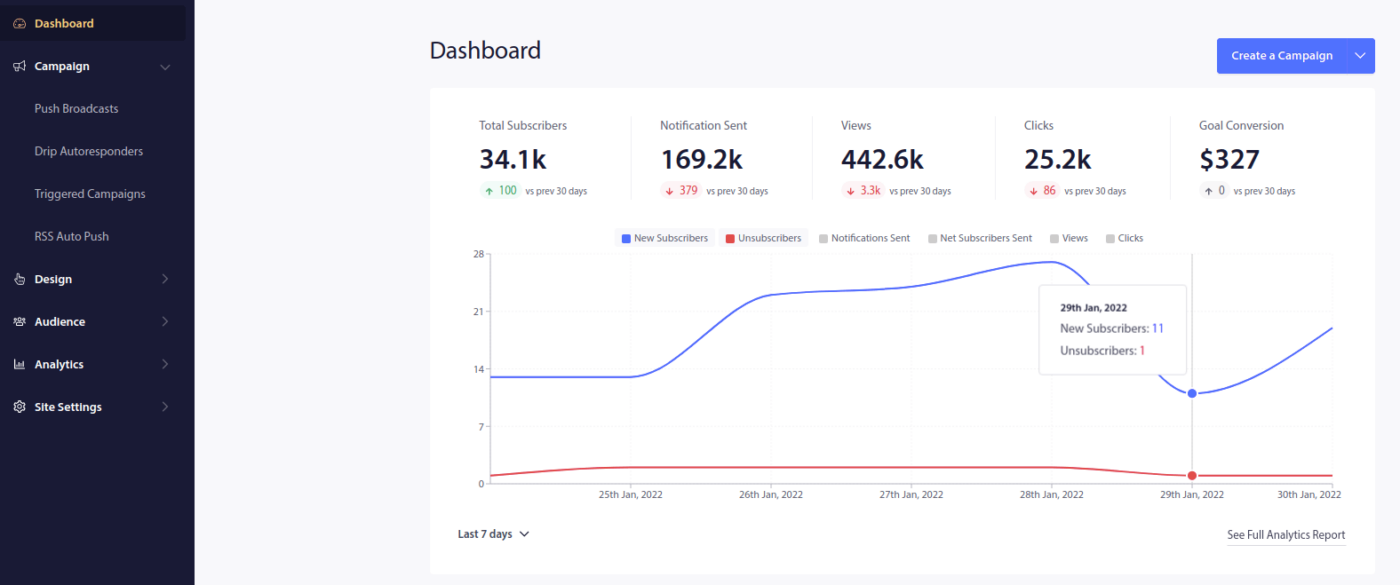
Нажмите «Настройки сайта» «Сведения о сайте» и нажмите кнопку «Нажмите здесь, чтобы получить инструкции по настройке» :
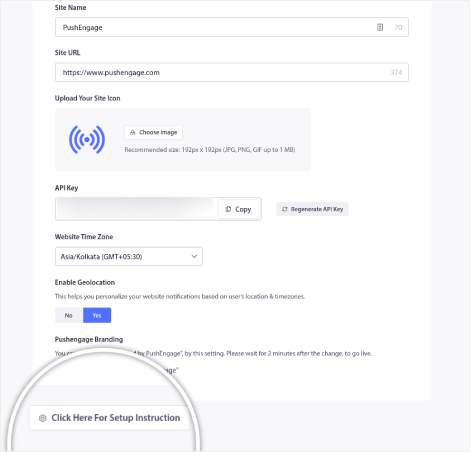
Перейдите на вкладку WordPress и нажмите кнопку «Установить плагин PushEngage WordPress», чтобы установить плагин на свой веб-сайт.
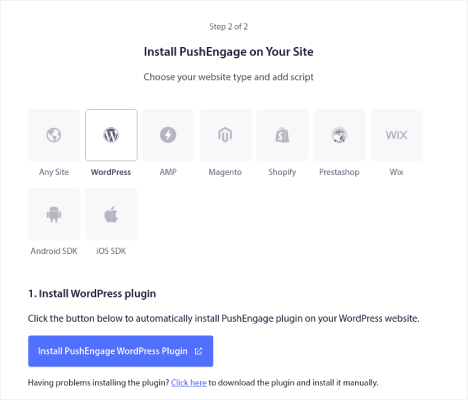
Вот что самое интересное: когда вы создали учетную запись PushEngage, вы уже синхронизировали свой веб-сайт со своей учетной записью PushEngage. Итак, нажмите ссылку установки на панели управления PushEngage, чтобы автоматически установить плагин PushEngage WordPress на ваш веб-сайт.
Шаг №5: Подключите свой сайт WordPress к PushEngage
Когда вы закончите установку и активацию плагина PushEngage WordPress, вы увидите мастер регистрации PushEngage:
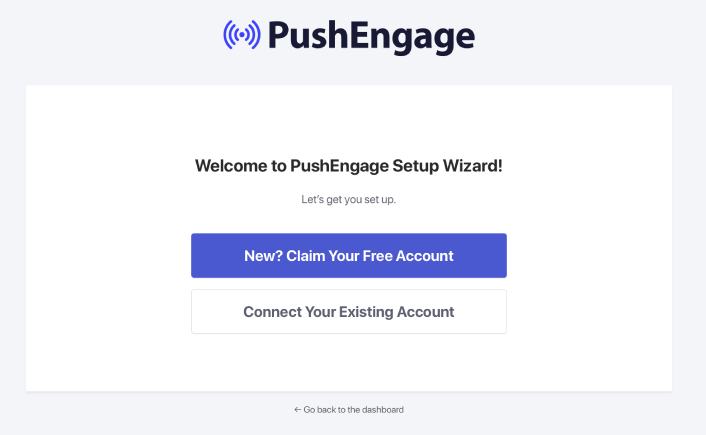
Мастер довольно прост. Если вы новый пользователь, нажмите «Новый?». Получите свой бесплатный аккаунт . Если вы уже зарегистрировались, нажмите « Подключить существующую учетную запись» .
Затем вы можете выбрать свой сайт из раскрывающегося списка «Выбрать сайт» в разделе «Подключить зарегистрированный сайт», если вы уже зарегистрировали сайт во время регистрации:
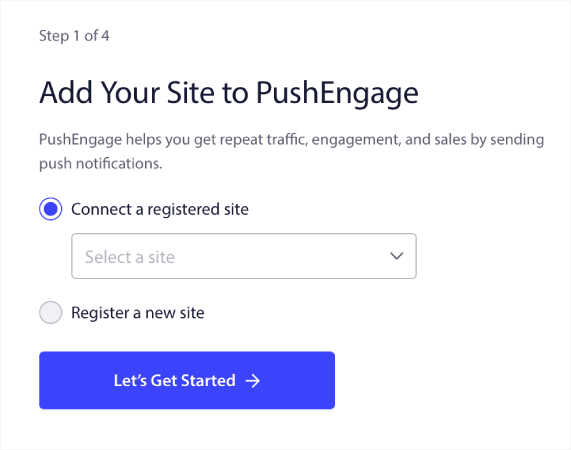
Или вы можете нажать «Зарегистрировать новый сайт», чтобы добавить новый сайт, если у вас тарифный план «Премиум» или выше. На следующем этапе мастер регистрации предложит вам установить другие обязательные плагины WordPress.
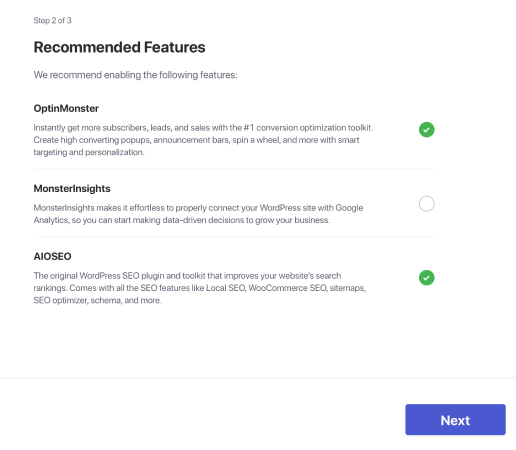
Если вы правильно выполнили каждый шаг, вы увидите сообщение об успехе от мастера:
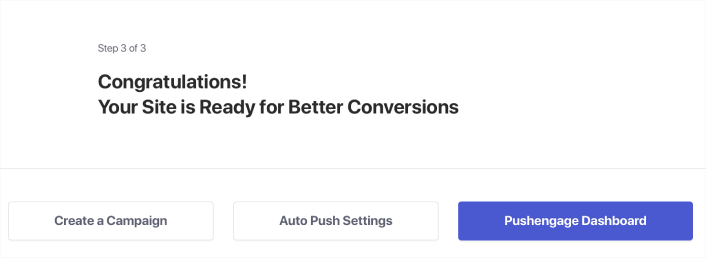
Теперь вы готовы создавать кампании и всплывающие окна с push-уведомлениями.
Шаг №6: проверьте манифест вашего веб-сайта
Хорошо, давайте пройдемся по шагам, чтобы протестировать ваше веб-приложение и убедиться, что все работает гладко.
Сначала откройте свой веб-сайт с помощью браузера Safari на своем iPhone или iPad. Убедитесь, что на вашем устройстве установлена iOS 16.4 или более новая версия. Как только ваш сайт загрузится, вы увидите кнопку «Поделиться» . Он выглядит как квадрат со стрелкой, направленной вверх. Нажмите на эту кнопку, чтобы открыть меню общего доступа.
В меню общего доступа вы должны найти опцию « Добавить на главный экран» . Нажмите на эту опцию.
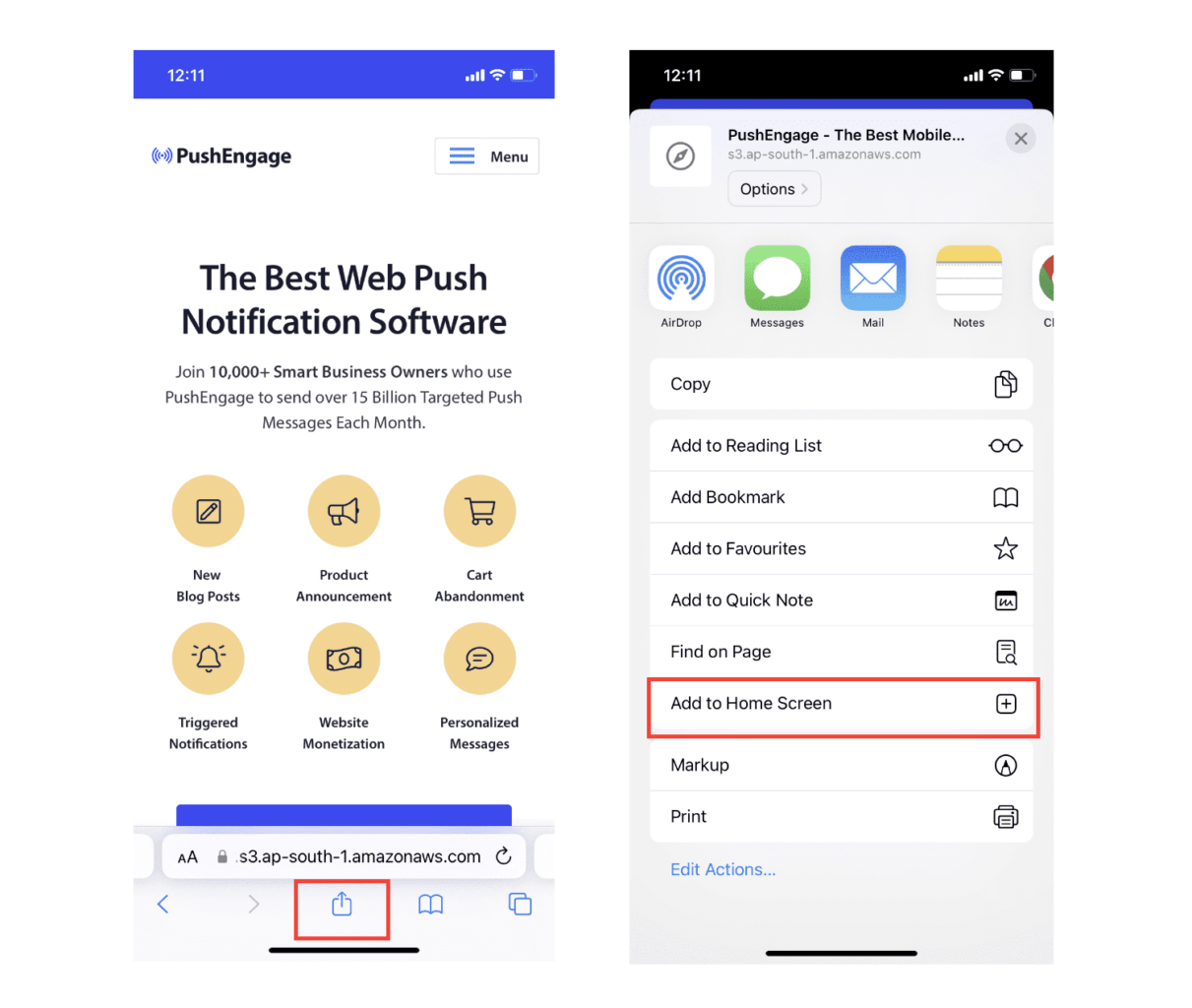
Теперь веб-приложение будет сохранено на главном экране вашего устройства, как и любое другое приложение, которое вы загружаете из App Store.
Если все настроено правильно, когда вы открываете приложение с главного экрана, оно больше не открывается в браузере Safari. Вместо этого это будет похоже на использование обычного приложения на вашем iPhone или iPad.
Чтобы ваши пользователи знали, что они могут получать push-уведомления из вашего приложения, вы можете показать им баннер на экране. Этот баннер предложит им добавить ваше приложение на главный экран и подписаться на push-уведомления. Это удобный способ поддерживать интерес пользователей к вашему приложению и получать важные обновления.
Итак, следуйте этим шагам, и вы будете готовы предоставить своим пользователям на устройствах iOS плавную работу, аналогичную приложению! Полное руководство по тестированию push-уведомлений можно найти в нашей документации по веб-push-уведомлениям iOS.
Как персонализировать свои кампании для iOS и iPadOS
Прежде чем создавать кампанию, вам следует настроить сегменты и группы аудитории для отправки персонализированных push-сообщений.
Ничто не сравнится с уровнем персонализации, который вы можете получить, создав сегменты и группы аудитории для подписчиков push-уведомлений. Перейдите в PushEngage » Аудитория и сразу начните создавать сегменты и группы аудитории.
На вкладке «Сегменты» вы можете создавать новые сегменты или редактировать существующие:
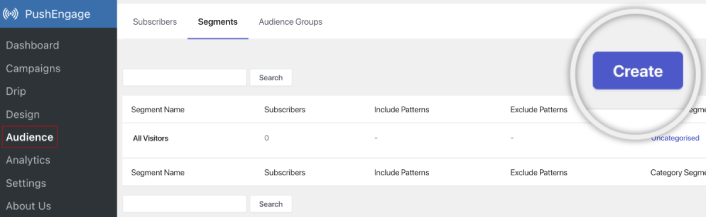
А если вам нужна еще более глубокая персонализация, создайте группу аудитории на вкладке «Группы аудиторий» :
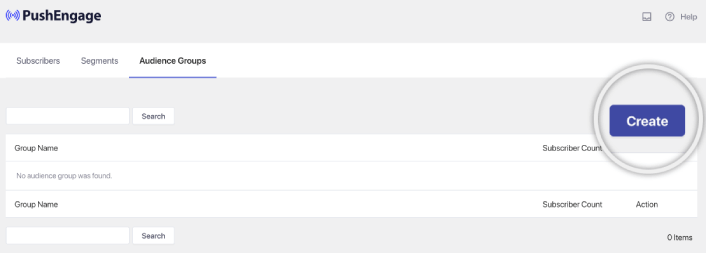
Если вы новичок в сегментах push-уведомлений и персонализированных push-уведомлениях, вам следует ознакомиться с нашей статьей о том, как создавать сегменты, и нашим объявлением о расширенной группировке аудитории.
Самое интересное то, что вы можете создавать таргетированные push-кампании, создав группу аудитории только для пользователей iOS и iPadOS:
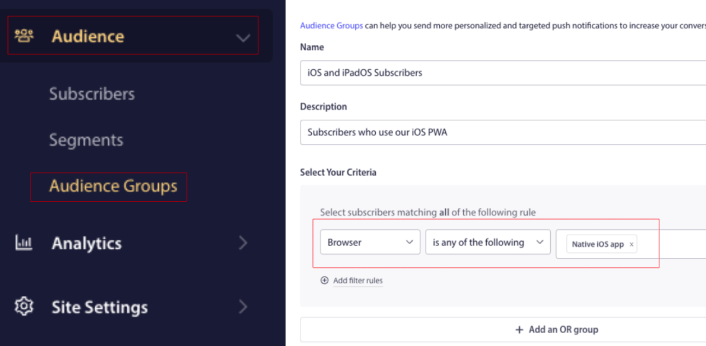
И вы можете использовать эту группу аудитории для своих капельных кампаний и трансляций.
Как создать капельную кампанию с push-уведомлениями для iOS
Перейдите на панель управления PushEngage, перейдите в раздел «Кампания » Автоответчики Drip» и нажмите « Создать новый автоответчик Drip» :

Затем дайте название своей кампании (мы предлагаем что-то вроде «Welcome Drip») и в разделе «Содержание» выберите параметр « Отправлять уведомление сразу после подписки пользователя »:
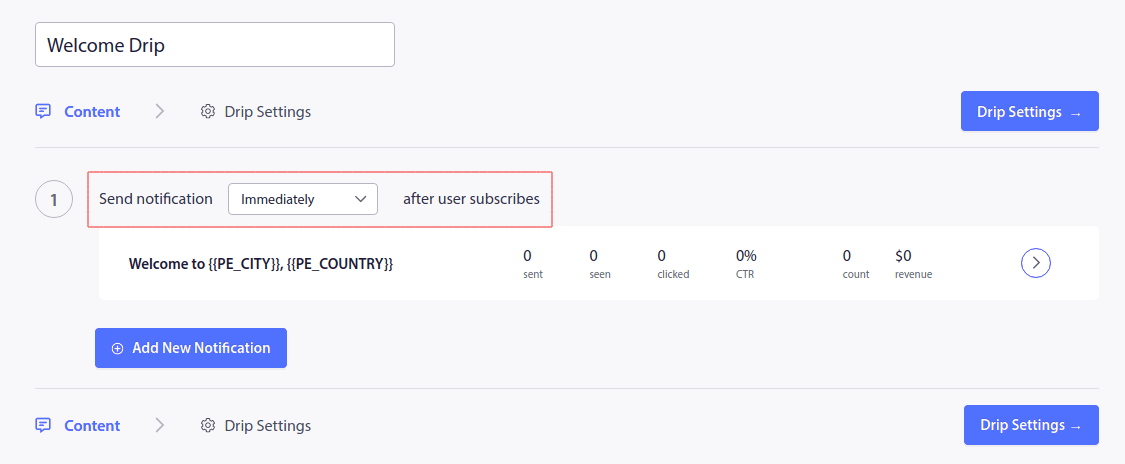
На этом этапе вы можете нажать на стрелку рядом с уведомлением, чтобы отредактировать содержимое вашего уведомления.
Если у вас есть план Premium или Enterprise с PushEngage, вы сможете добавить более одного уведомления для создания последовательности автоматических приветственных сообщений. Просто нажмите «Добавить новое уведомление» и отредактируйте содержимое.
Когда вы закончите, нажмите «Настройки капельницы» и выберите вариант отправки приветственной кампании всем подписчикам:
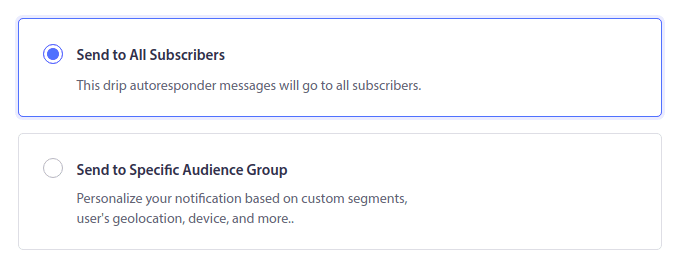
Затем прокрутите вниз, чтобы установить собственные параметры UTM для отслеживания push-уведомлений:
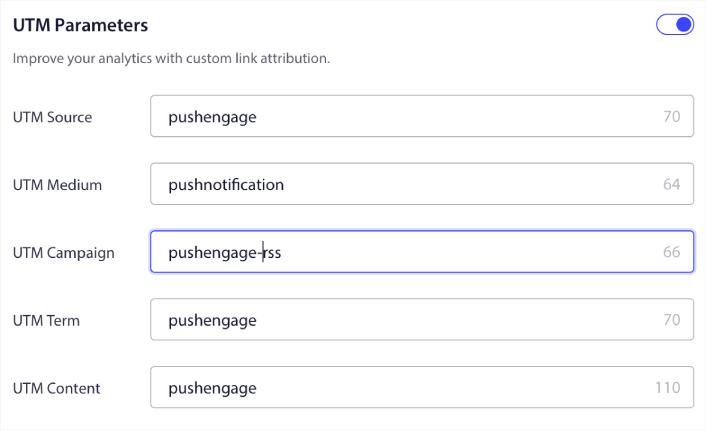
И когда вы закончите, прокрутите назад и нажмите кнопку «Активировать автоответчик» :
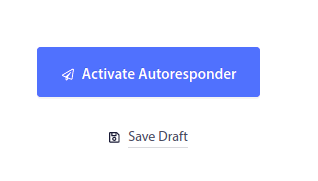
И вы сделали!
Как отправить широковещательное веб-уведомление iOS
Перейдите на панель управления PushEngage, перейдите в раздел «Кампания » Push-рассылки» и нажмите кнопку «Создать новую push-рассылку» :
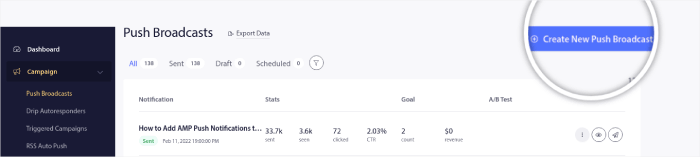
На вкладке «Содержимое» добавьте содержимое push-уведомления:
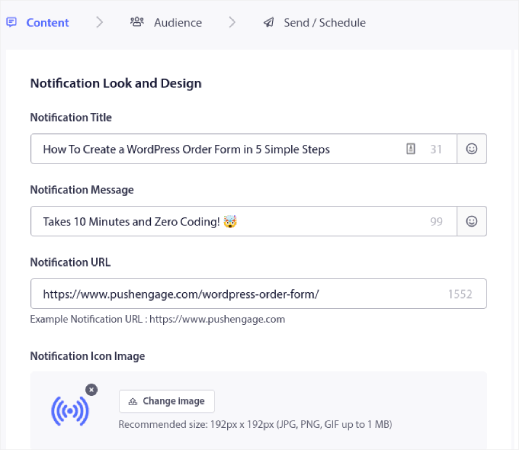
Вы можете настроить A/B-тест, чтобы увеличить рейтинг кликов, или запланировать push-трансляции, чтобы получить больше просмотров. В любом случае вам следует ознакомиться с нашими рекомендациями по push-уведомлениям, чтобы получить наилучшие результаты.
Как создать модальное всплывающее окно веб-уведомления iOS
Модальное всплывающее окно push-уведомления — это небольшое окно, которое появляется поверх интерфейса веб-сайта или мобильного приложения для отображения сообщения или уведомления посетителю веб-сайта.
Всплывающее окно может запускаться различными событиями. Вы можете настроить всплывающие окна, которые будут активироваться при посещении страницы, глубине прокрутки и даже при настраиваемых действиях, таких как нажатие кнопки.
Обычно вы увидите призыв к действию во всплывающем окне, например «Подписаться» или «Разрешить», чтобы получить согласие посетителей на отправку им push-уведомлений. Если вы будете следовать этому руководству, вы можете создать всплывающее окно, подобное этому:
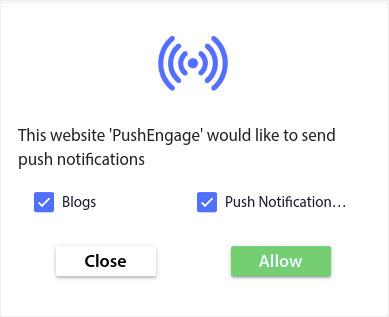
Вы можете создавать модальные всплывающие окна, которые могут напрямую сегментировать подписчиков, или создавать обычные всплывающие окна, которые просто собирают подписчиков с атрибутами по умолчанию, такими как геолокация и браузер.
Вернитесь на панель управления WordPress. Перейдите в PushEngage »Дизайн :
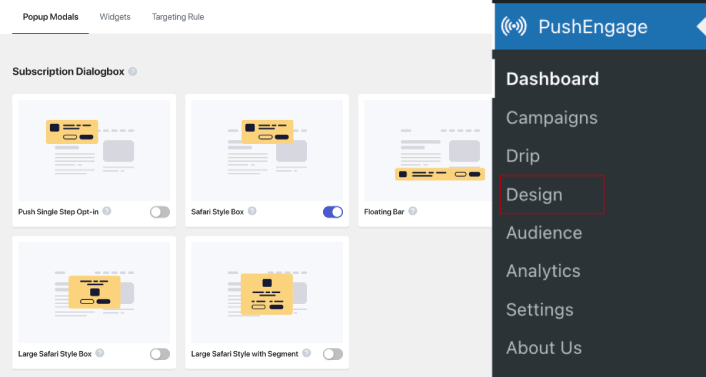
И вы можете настроить столько всплывающих окон, сколько захотите. Конечно, вы можете убедиться, что они активируются в разное время в разделе «Параметры отображения» для каждого модального всплывающего окна.

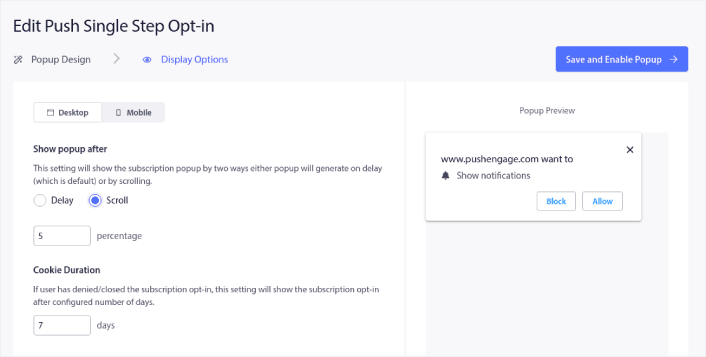
Идея здесь состоит в том, чтобы дать вашим посетителям вескую причину подписаться. Если вам нужна помощь в этом, прочтите нашу статью о том, как создать подписку на push-уведомления.
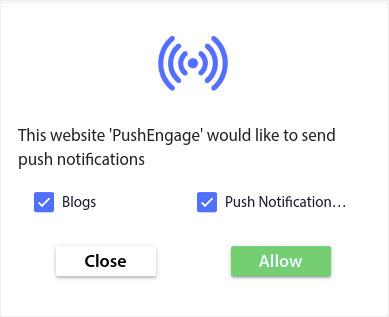
А если вы хотите создать более целевые всплывающие окна, вы можете использовать правила таргетинга на вкладке «Правило таргетинга» :
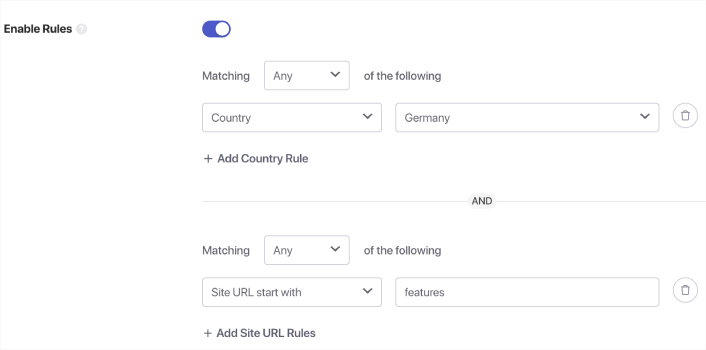
Это глобальные правила таргетинга, и они будут иметь преимущество перед правилами таргетинга для отдельных модальных окон. Но при желании вы можете создать надежные правила таргетинга для каждого модального окна, отредактировав их.
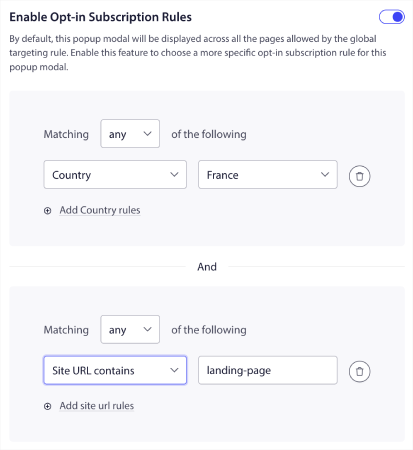
Например, вы можете создавать всплывающие окна на разных языках, чтобы ориентироваться на посетителей из разных стран.
А если вам нужны шаблоны с высоким рейтингом кликов, чтобы начать работу, вам следует ознакомиться с этой статьей о подписке на push-уведомления с высокой конверсией.
Что делать перед отправкой веб-push-уведомлений iOS
Вы почти закончили.
Прежде чем вы начнете отправлять push-уведомления, вам необходимо настроить подписку на свой веб-сайт. Ваше согласие превратит посетителей сайта в подписчиков push-уведомлений. Итак, это критический элемент.
Если вам нужно вдохновение, вы можете прочитать эту статью о подписке на push-уведомления с высокой конверсией. Как только вы закончите настройку подписки, ваш сайт сможет собирать подписчиков. Но как узнать, что ваше согласие работает правильно?
Итак, разумным решением будет настроить приветственное push-уведомление.
Совет от профессионала: вам следует потратить некоторое время на полномасштабное тестирование ваших push-уведомлений. Это позволит устранить наиболее распространенные проблемы, и вы не будете тратить время на попытки решить проблемы позже.
Какие веб-уведомления iPadOS и iOS вы можете отправлять?
Теперь, когда вы знаете, что такое веб-уведомления iPadOS и iOS и какой сервис вам нужен для их отправки, пришло время узнать, как отправлять различные уведомления. В практических целях мы не говорим здесь о специальных триггерных кампаниях, которые вы можете создать с помощью службы API. Если вас больше интересуют пользовательские уведомления, вам следует ознакомиться с нашей документацией.
№1. Веб-уведомления iOS для приветственных кампаний
Кампания с приветственным push-уведомлением — это простое push-уведомление, предназначенное для того, чтобы оценить любого нового подписчика.
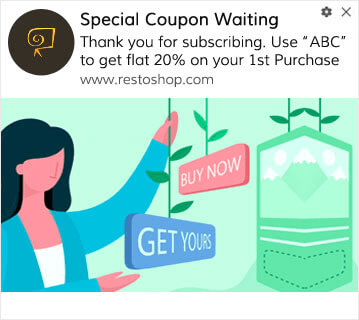
Вы также можете сделать предложение или подарок за подписку на ваши push-уведомления. Это довольно распространенное явление среди многих наших клиентов. Вы можете использовать приветственные push-уведомления, чтобы:
- Поделитесь приветственным купоном
- Предлагайте премиум-функции
- Отправить бесплатную доставку
- Предлагайте бесплатные подарки
- Подключите своего подписчика с помощью пошагового руководства
Теперь давайте настроим ваше первое приветственное push-уведомление с помощью PushEngage.
Вот как включить приветственные уведомления в PushEngage. Перейдите на панель управления PushEngage, перейдите в раздел «Кампания » Автоответчики Drip» и нажмите « Создать новый автоответчик Drip» :

Затем дайте название своей кампании (мы предлагаем что-то вроде «Welcome Drip») и в разделе «Содержимое» выберите параметр « Отправлять уведомление сразу после подписки пользователя »:
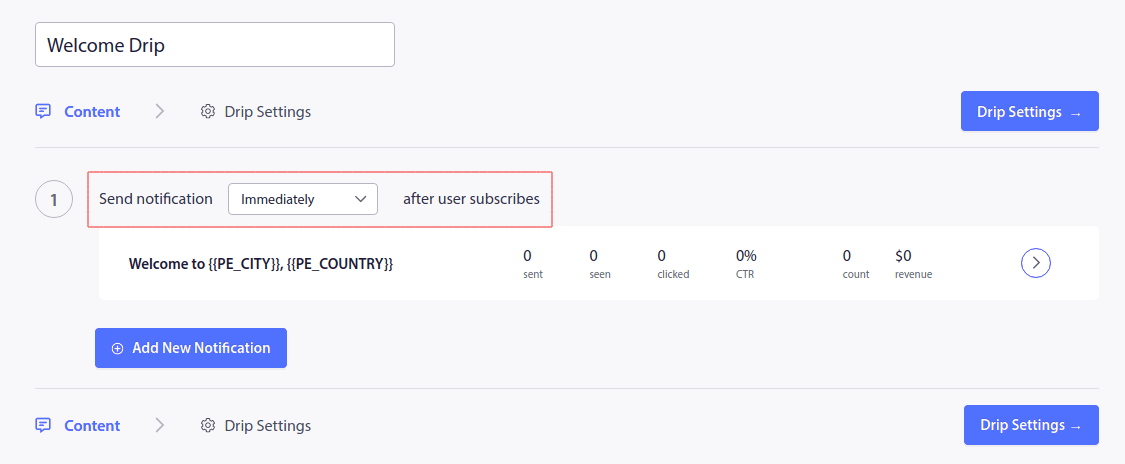
На этом этапе вы можете нажать на стрелку рядом с уведомлением, чтобы отредактировать содержимое вашего уведомления. Если у вас есть план Premium или Enterprise с PushEngage, вы сможете добавить более одного уведомления для создания последовательности автоматических приветственных сообщений. Просто нажмите «Добавить новое уведомление» и отредактируйте содержимое.
Когда вы закончите, нажмите «Настройки капельницы» и выберите вариант отправки приветственной кампании всем подписчикам:
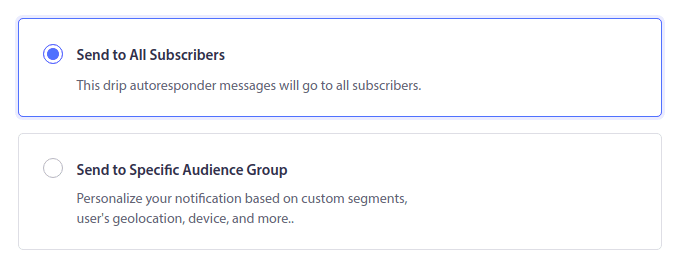
Затем прокрутите вниз, чтобы установить собственные параметры UTM для отслеживания push-уведомлений:
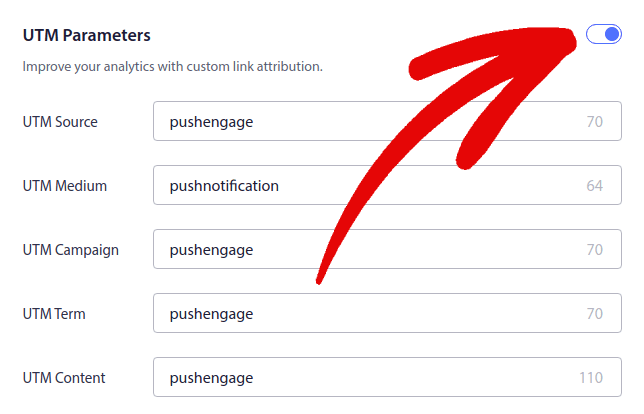
И когда вы закончите, прокрутите назад и нажмите кнопку «Активировать автоответчик» :
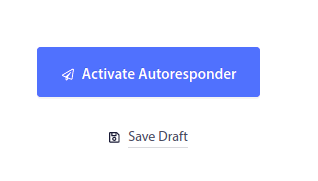
Теперь вы знаете, почему важно приветственное push-уведомление. Вы также знаете, как его настроить. Активируйте приветственные push-уведомления, чтобы повторно привлечь новых подписчиков, или для вдохновения прочтите эту статью о приветственных сообщениях на веб-сайте.
№2. Веб-уведомления о брошенной корзине для iPadOS и iOS
Брошение корзины происходит, когда потенциальный покупатель добавляет товар в корзину и не завершает процесс оформления заказа.
Ваша задача — максимально сократить количество брошенных корзин.
Один из способов восстановить потерянные продажи — использовать веб-push-уведомления об отказе от корзины в iPadOS и iOS. Кампании по восстановлению брошенной корзины нацелены на подписчиков с брошенной корзиной и отправляют им последующие сообщения, напоминания, предложения, купоны и скидки.
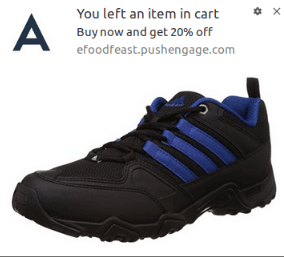
Это простая идея: заставить как можно больше людей что-то купить.
Push-уведомления о брошенной корзине оказывают очень реальное влияние на вашу прибыль. Например, WickedWeasel получает от 2000 до 4000 долларов в неделю дополнительных продаж в результате кампании по отказу от корзины.
Теперь давайте настроим вашу первую кампанию по отказу от корзины с помощью PushEngage.
Перейдите на панель управления PushEngage, перейдите в раздел «Кампания » Триггерные кампании» и нажмите « Создать новую триггерную кампанию» :
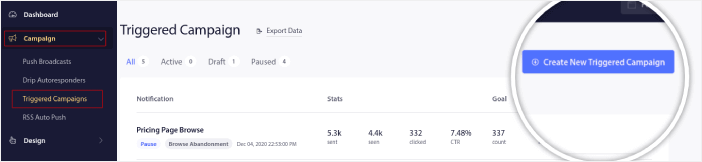
Затем выберите шаблон «Отказ от корзины» и нажмите « Создать новый» :

И вы можете начать создавать автоответчик брошенной корзины. На вкладке «Содержимое» вы можете создать серию push-уведомлений:
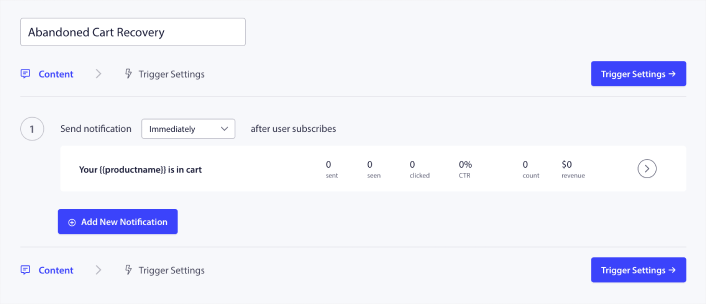
Чтобы отредактировать уведомление, просто щелкните стрелку рядом с ним, и вы сможете настроить push-уведомление:
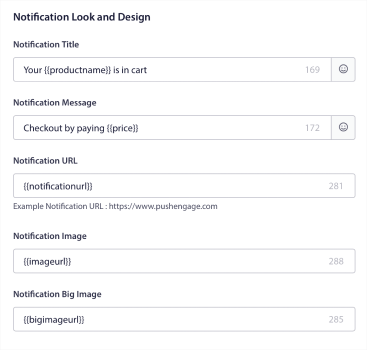
Более подробное руководство можно найти в этой статье о том, как настроить push-уведомления о брошенной корзине.
№3. Просмотр веб-push-уведомлений об отказе от участия в iPadOS и iOS
Отказ от просмотра — это именно то, на что это похоже. Это когда посетитель сайта просматривает ваш сайт и решает внезапно уйти. Эти инциденты также известны как отказ от воронки продаж другими поставщиками.
Отказ от просмотра — обычное явление практически во всех отраслях.
И это действительно сложно сократить или контролировать, потому что невозможно стимулировать случайного пользователя оставаться на вашем сайте. Именно здесь так эффективны кампании по отказу от просмотра.
Вот пример push-уведомлений о прекращении просмотра для издателя:
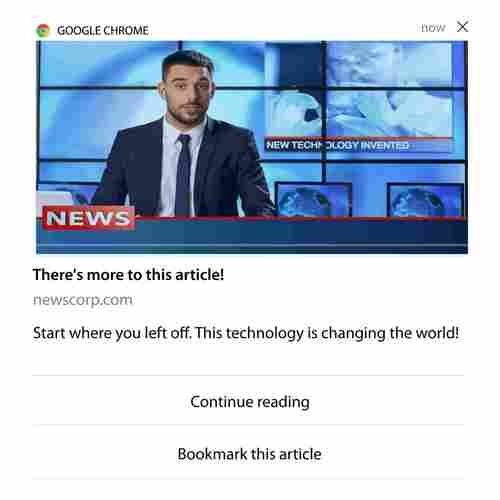
Впечатляющей особенностью PushEngage является то, что вы можете настраивать кампании практически для любой отрасли. Таким образом, вы также можете отправлять push-уведомления о прекращении просмотра для SaaS-сайтов и туристических веб-сайтов.
Итак, как настроить кампании по отказу от просмотра?
При отказе от корзины есть очень четкий параметр для запуска push-уведомлений. Для отказа от просмотра вы можете рассмотреть такие параметры, как:
- Добавил товар в список желаний
- Просмотрел один и тот же товар более X раз.
- Просмотрено более X товаров в одной категории.
- Искал на сайте конкретный продукт
- Оставался на сайте не менее X минут, прежде чем исчезнуть.
Идея этой кампании для сайта электронной коммерции состоит в том, чтобы побудить подписчика добавить товар в корзину. Для издателей это может быть клик или загрузка статьи, которую они читают.
Снова зайдите на панель управления PushEngage и выберите «Кампания » Триггерные кампании», чтобы создать новую триггерную кампанию:

Затем создайте новую кампанию по отказу от просмотра, нажав кнопку «Создать новую» :
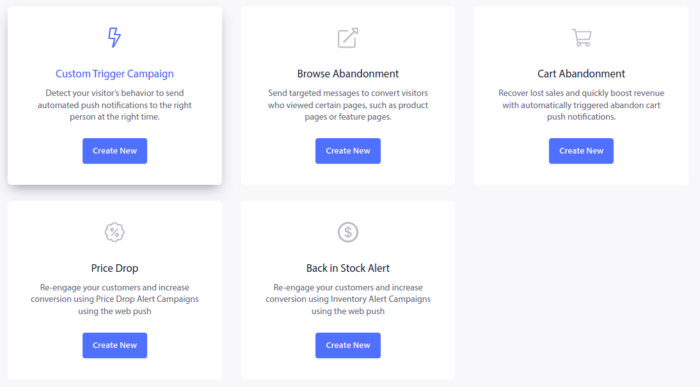
Далее вы сможете настроить всю последовательность push-уведомлений, а также задержку между каждым уведомлением:
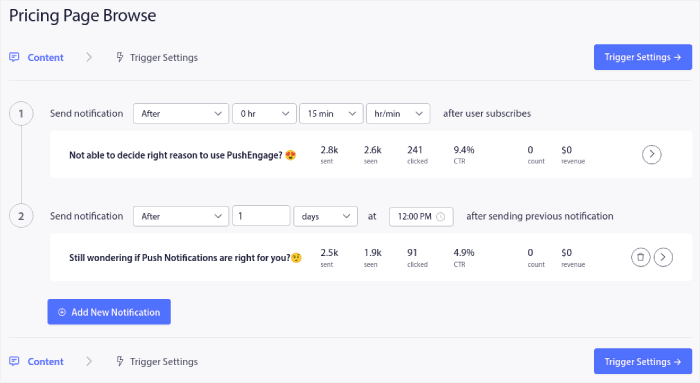
Если вы новичок в использовании push-уведомлений, вам следует ознакомиться с нашей статьей о лучших методах push-уведомлений. Когда вы будете довольны содержанием push-уведомлений, нажмите «Настройки триггера» . Вы увидите, что условия кампании по отказу от просмотра были предварительно настроены в последовательности.
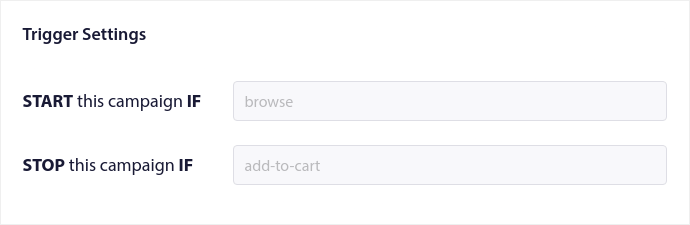
Нажмите кнопку «Код интеграции» , чтобы получить фрагмент кода, необходимый для встраивания кампании по отказу от просмотра на вашем сайте.
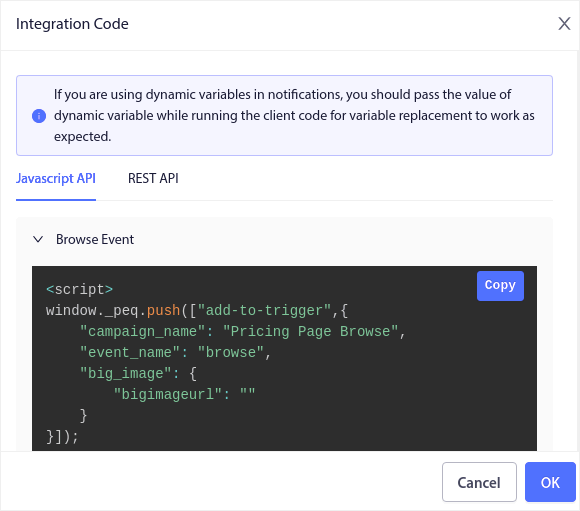
Затем скопируйте код и вставьте его на свой сайт. Вы хотите вставить этот код в раздел HTML <head> страницы, которую хотите отслеживать. Наконец, нажмите кнопку «Активировать триггерную кампанию» :
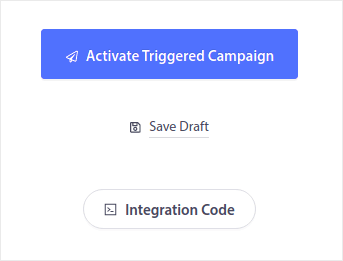
И вы сделали!
№4. RSS-каналы Push-кампании
RSS Auto Push позволяет автоматизировать уведомления через RSS.
PushEngage каждые 10 минут проверяет наличие нового сообщения в вашем RSS-канале. Если обнаружено новое сообщение, PushEngage преобразует его в push-уведомление и отправляет всем вашим подписчикам. Самое приятное то, что это происходит на полном автопилоте.
Кампании с RSS-каналами идеально подходят для издателей и новостных сайтов:
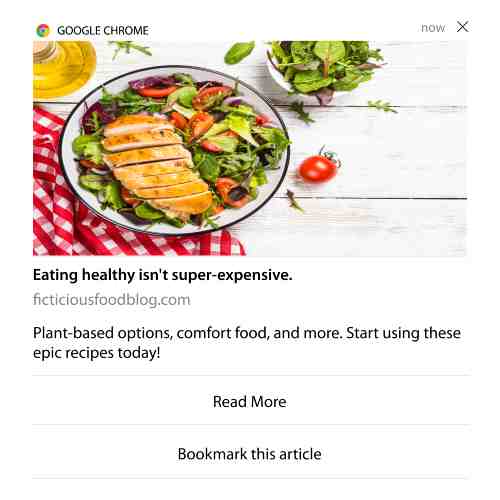
Если вы крупный издатель и публикуете более 1 сообщения каждые 30 минут, PushEngage сохраняет задержку в 5 минут между двумя уведомлениями о публикациях.
Прежде чем мы продолжим, вам следует прочитать эту статью о том, как использовать RSS-каналы, где вы найдете еще больше полезных советов и приемов.
Теперь давайте настроим push-уведомления RSS на PushEngage.
Перейдите в раздел «Кампания » RSS Auto Push» и просто включите его:
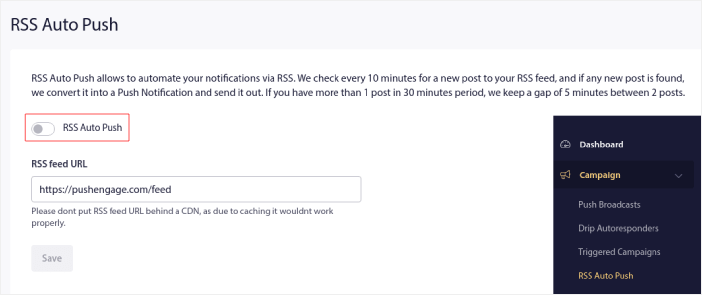
Вам нужно будет вставить URL-адрес вашего RSS-канала. Для сайта WordPress он обычно имеет формат:
https://examplesite.com/feed
Затем нажмите «Проверить RSS». И, наконец, нажмите «Сохранить» .
Вот и все! Все готово. Каждый раз, когда вы публикуете новый пост, он автоматически попадает всем вашим подписчикам.
№5. Автоматические уведомления о повторном вовлечении
Вы можете настроить автоматические кампании по повторному вовлечению подписчиков, которые какое-то время не взаимодействовали с вашим контентом.
Но зачем вам это делать вообще?
Как насчет этого:
- Стоимость привлечения новых клиентов в 5 раз превышает стоимость удержания существующих клиентов.
- Легко нацелиться на известную аудиторию и провести повторный маркетинг, чьи личные предпочтения мы уже понимаем.
- В долгосрочной перспективе заинтересованные клиенты приносят компании больше пользы, чем те, кто едва связан с вашим брендом.
Ofertia смогла увеличить количество постоянных пользователей на 39% с помощью push-уведомлений, предлагающих персонализированные предложения. Они не единственные. Вы можете использовать это для веб-сайта электронной коммерции с большим эффектом:

Есть много способов повторно привлечь подписчиков.
Но один из самых эффективных способов — использовать сегментацию. Используя динамические сегменты, вы можете многое узнать о своих подписчиках и отправлять им персонализированный контент, который им понравится.
На панели управления PushEngage перейдите в раздел «Сегментация» и создайте новый сегмент:
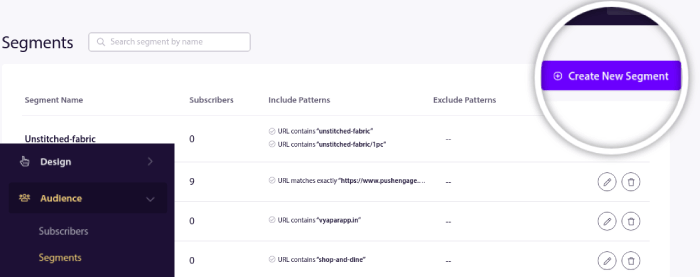
Это позволяет создавать сегменты на основе поведения и шаблонов просмотра. Фактически вы можете настроить последовательность операций И/ИЛИ, которые решают, когда определенные сегменты будут получать автоматические push-уведомления.
Вы даже можете сегментировать своих пользователей, когда они подписываются на push-уведомления. Перейдите в раздел «Дизайн »Всплывающие модальные окна» и выберите «Большой стиль Safari с сегментами» .
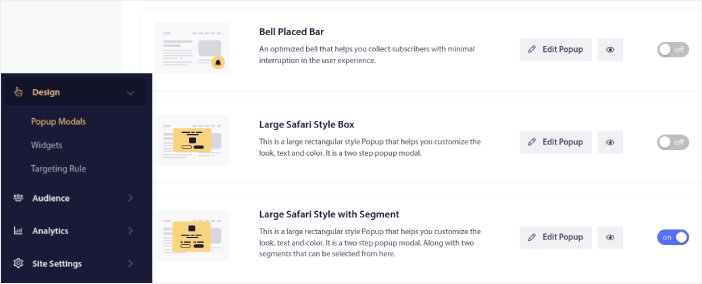
Если вам нужно еще больше способов сегментировать пользователей, вы можете создавать собственные сегменты на основе действий пользователей с помощью API PushEngage Javascript.
№6. Кампании с триггером посещения страницы
Триггеры посещения страниц являются расширением сегментов push-уведомлений. Все, что вам нужно сделать, это создать сегмент, когда посетитель Интернета просматривает URL-адрес с определенной фразой или шаблоном.
Затем вы просто переходите в «Аудитория » Сегменты» и настраиваете свою аудиторию на определенный сегмент:
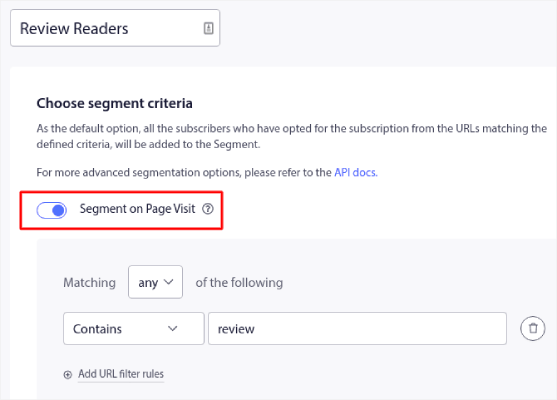
Это позволяет создавать действительно персонализированные и автоматизированные push-уведомления.
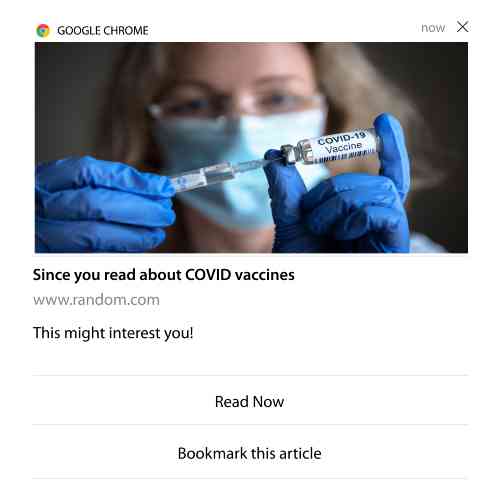
И самое приятное то, что вы можете создавать собственные сегменты в PushEngage за пару минут.
№7. Автоматические push-уведомления при переходе по клику
Вы не можете создавать push-уведомления, которые срабатывают, когда ваши подписчики нажимают на доставленное уведомление с помощью PushEngage.
Но есть очень умный обходной путь.
Вы можете создать сегмент на основе URL-адреса, на который ведет конкретное уведомление. Каждый раз, когда кто-то заходит на этот URL-адрес, он добавляется в сегмент, и вы можете использовать этот сегмент для отправки целевых уведомлений.
Кампании с push-уведомлениями по сути являются расширением стандартной сегментации аудитории для капельных кампаний.
Ознакомьтесь с этим руководством о том, как создать кнопку «Нажми, чтобы подписаться».
№8. Повторение автоматических push-уведомлений
Представьте, что у вас есть…
- Еженедельная распродажа на блошином рынке;
- Или распродажа выходного дня;
- Или распродажа товара;
- Или ежемесячная флэш-распродажа.
Насколько неудобно было бы создавать push-уведомления для каждого события вручную?
К счастью, вы можете настроить повторяющиеся уведомления с помощью PushEngage.
Повторные уведомления — это запланированные и автоматические push-уведомления о повторяющихся событиях. Вы можете настроить их один раз, указать расписание, и все готово.
Это лишь один из способов использования push-уведомлений MyDeal. Обязательно прочтите полный кейс!
Зайдите в кампанию и добавьте автоматическое уведомление на панели панели Pushengage. Затем прокрутите вниз в раздел планирования и перейдите на вкладку «Отправить/расписание» :
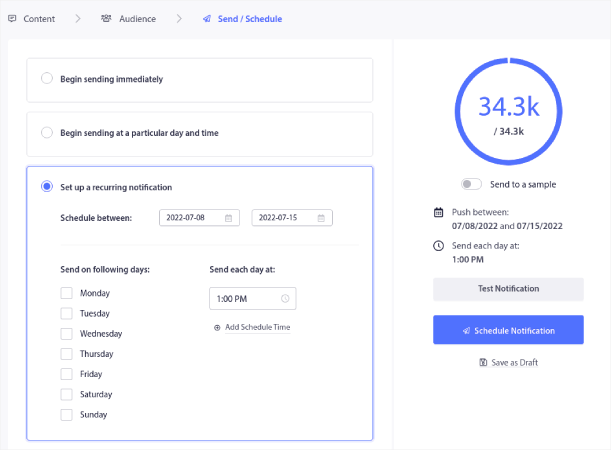
Просто настройте время, и все готово!
№9. Уведомления о часовом поясе подписчика
Уведомления о часовом поясе подписчика выглядят именно так, как они звучат. Вы отправляете автоматические push-уведомления своим подписчикам в их часовом поясе.
Почему это так важно?
Уведомления о часовом поясе подписчика имеют более высокий процент открытий. Обычно любое push-уведомление доставляется, даже если ваш подписчик не в сети. Эти уведомления затем накапливаются и игнорируются, когда ваш подписчик наконец выходит в сеть.
С другой стороны, веб-уведомления о часовом поясе подписчика для iPadOS и iOS будут доставлены, когда вы ЗНАЕТЕ, что ваш подписчик, скорее всего, находится в сети.
Совет от профессионала: используйте A/B-тестирование, чтобы определить идеальное время для отправки подписчикам push-уведомлений.
Уведомления о часовом поясе подписчика стали более персонализированными. И если вы разбираетесь в этом, вы можете объединить их с данными геолокации, чтобы еще больше персонализировать свои уведомления. Именно это сделала компания Phooto, когда использовала местные языки, чтобы резко увеличить открываемость.
Давайте теперь настроим уведомления о часовом поясе подписчика в PushEngage.
Когда вы создаете новое уведомление, перейдите к параметрам планирования и установите флажок « Отправлять уведомления в часовом поясе подписчика» :
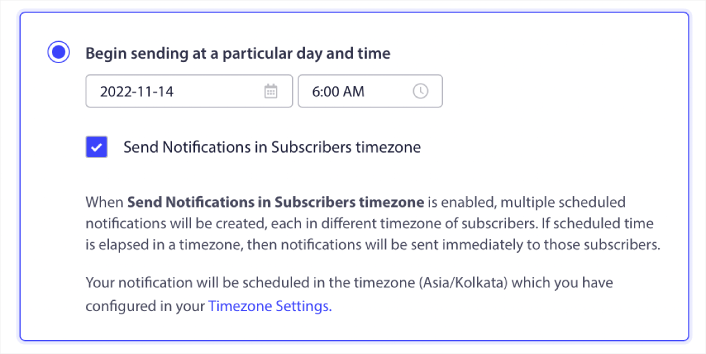
Вот и все! Вам придется сделать то же самое и для своих капельных кампаний, но результаты стоят того, чтобы нажать одну кнопку для каждой кампании.
Совет от профессионала: последние две тактики касались планирования push-уведомлений. Но эти два — не единственные способы запланировать автоматические push-уведомления. Прочтите нашу статью о том, как запланировать push-уведомления, чтобы узнать еще больше эпических трюков. Кроме того, узнайте, когда лучше всего отправлять веб-push-уведомления для iPadOS и iOS.
№ 10. Уведомления о согласии по электронной почте
Электронный маркетинг уже давно стал лучшим способом привлечения и развития потенциальных клиентов. Самое приятное в автоматических push-уведомлениях — это то, что с их помощью вы можете привлечь больше подписчиков по электронной почте.
Его действительно просто настроить, и использование комбинации электронной почты и веб-push-уведомлений iPadOS и iOS намного эффективнее, чем использование того или другого.
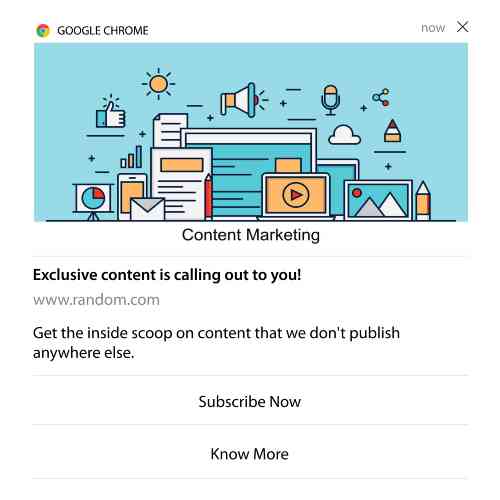
Все, что вам нужно сделать, это отправить триггерное уведомление, в котором пользователю предлагается выбрать уведомления по электронной почте.
Просто создайте собственную кнопку призыва к действию (CTA) и вставьте ссылку на подписку в качестве URL-адреса кнопки. Это действительно все, что вам нужно. Если вы не знаете, как получить кнопку подписки, просто следуйте инструкциям.
В любом уведомлении вы можете прокрутить вниз и включить кнопки нескольких действий:
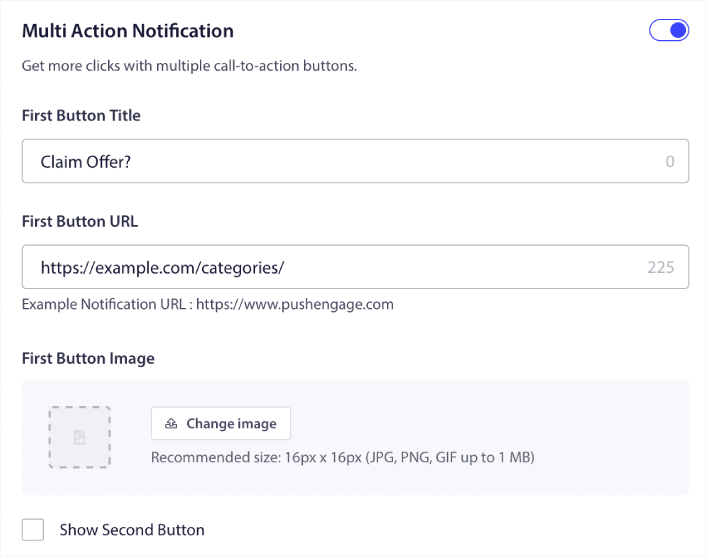
URL-адрес должен быть ссылкой на форму регистрации по электронной почте. Вы можете создать его, используя практически любого поставщика услуг электронной почты, например Drip. Все, что вам нужно сделать, это нажать на параметры общего доступа в форме регистрации и скопировать этот URL-адрес. Затем вставьте его в URL-адрес кнопки push-уведомления.
Для получения более подробной информации ознакомьтесь с нашим руководством по кнопкам с несколькими действиями. Вы даже можете добавить значок электронной почты на свою кнопку, чтобы было ясно, что вы просите пользователей подписаться на ваши уведомления по электронной почте:
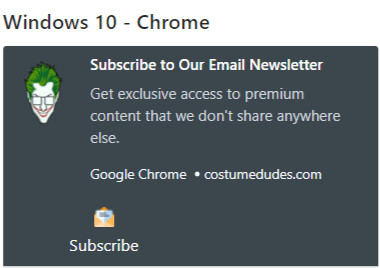
Совет от профессионала: вы можете использовать ту же идею и для развития своего канала YouTube. Просто добавьте «?sub_confirmation=1» в конце URL-адреса вашего канала и вставьте его в URL-адрес кнопки push-уведомлений.
Каждый раз, когда кто-то нажимает кнопку подписки в вашем push-уведомлении, он будет перенаправлен на ваш канал YouTube и ему будет предложено подписаться на него.
Что делать после настройки веб-уведомлений iPadOS и iOS
Веб-push-уведомления для iPadOS и iOS не гарантируют успех вашего бизнеса. Как и в случае с любым маркетинговым инструментом, вам необходимо тестировать и улучшать свои сообщения и сегменты. К сожалению, вы не можете напрямую тестировать автоматические уведомления A/B. Но эти ресурсы помогут вам ускорить процесс:
- Как установить плагин WordPress для веб-уведомлений на свой сайт
- Как провести A/B-тестирование push-уведомлений (лучшие практики)
- 7 лучших практик push-уведомлений для получения мгновенного трафика
- 21 лучший плагин WordPress для электронной коммерции в 2022 году (бесплатный и платный)
- 7 лучших новостных плагинов WordPress в 2022 году (в сравнении)
Кроме того, PushEngage имеет значительную долю интеграций. Вы даже можете настроить некоторые собственные триггеры с помощью Zapier. Это довольно сложные кампании, и мы рекомендуем настраивать их только после того, как вы ознакомитесь с другими нашими встроенными средствами автоматизации.
Вы также должны знать, что API-интерфейс PushEngage Javascript очень гибкий, и вы можете настроить собственные триггеры практически для любого действия на вашем веб-сайте.
Изучив все эти ресурсы, вы поймете, что PushEngage — это программное обеспечение для push-уведомлений №1 на рынке.
Итак, если вы еще этого не сделали, начните работать с PushEngage сегодня!
